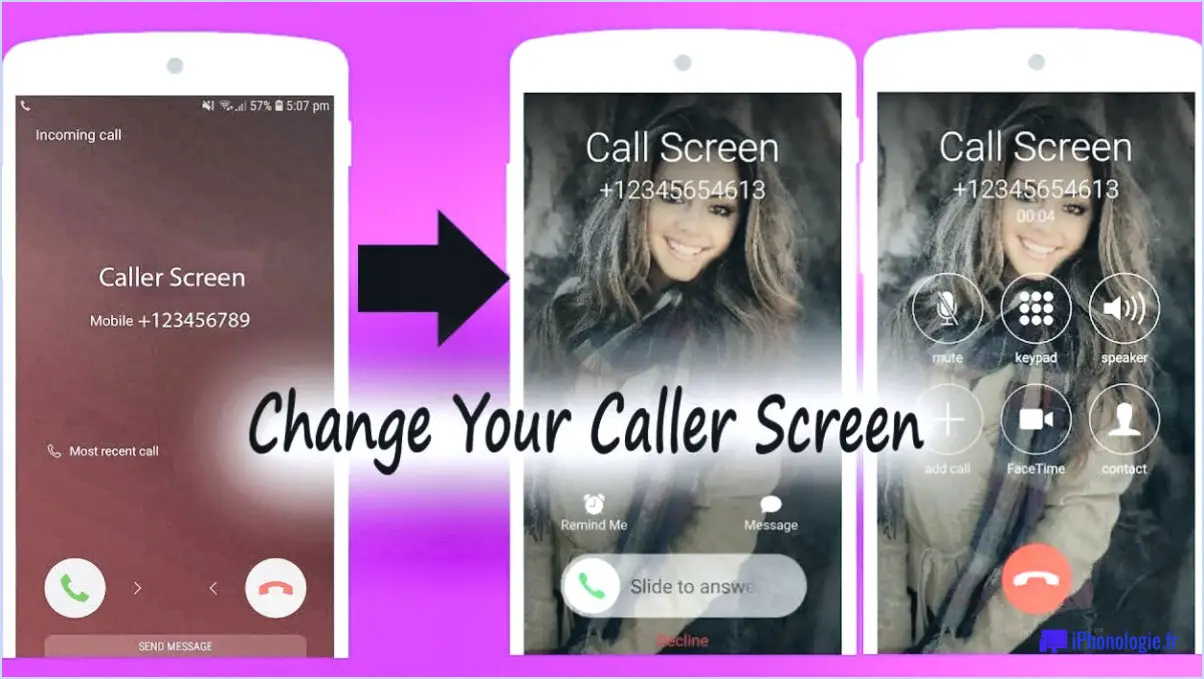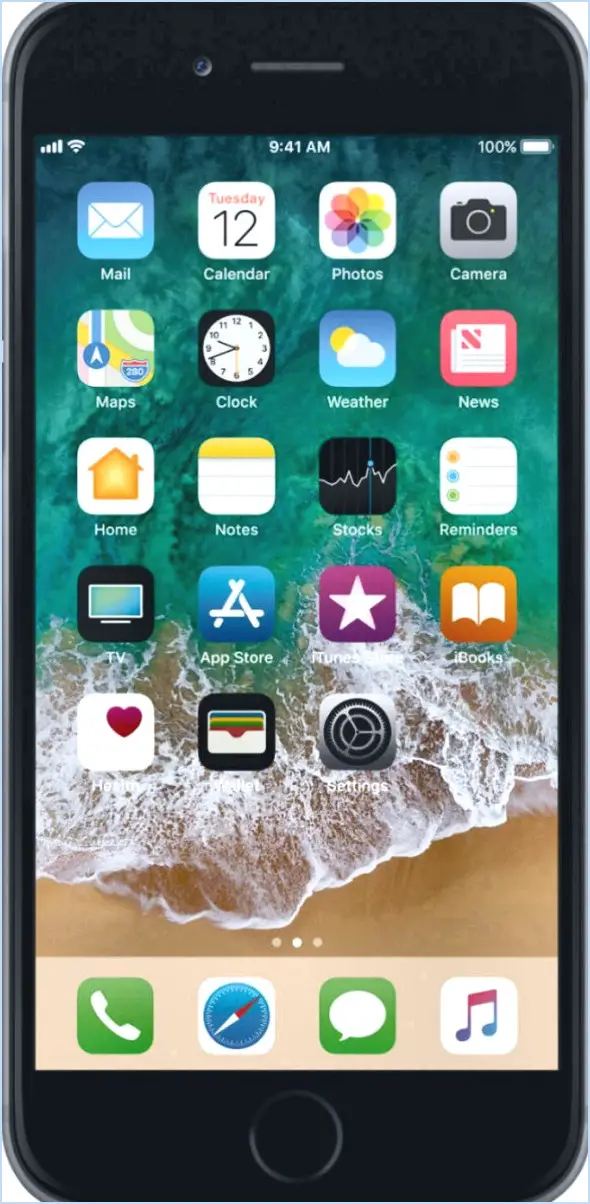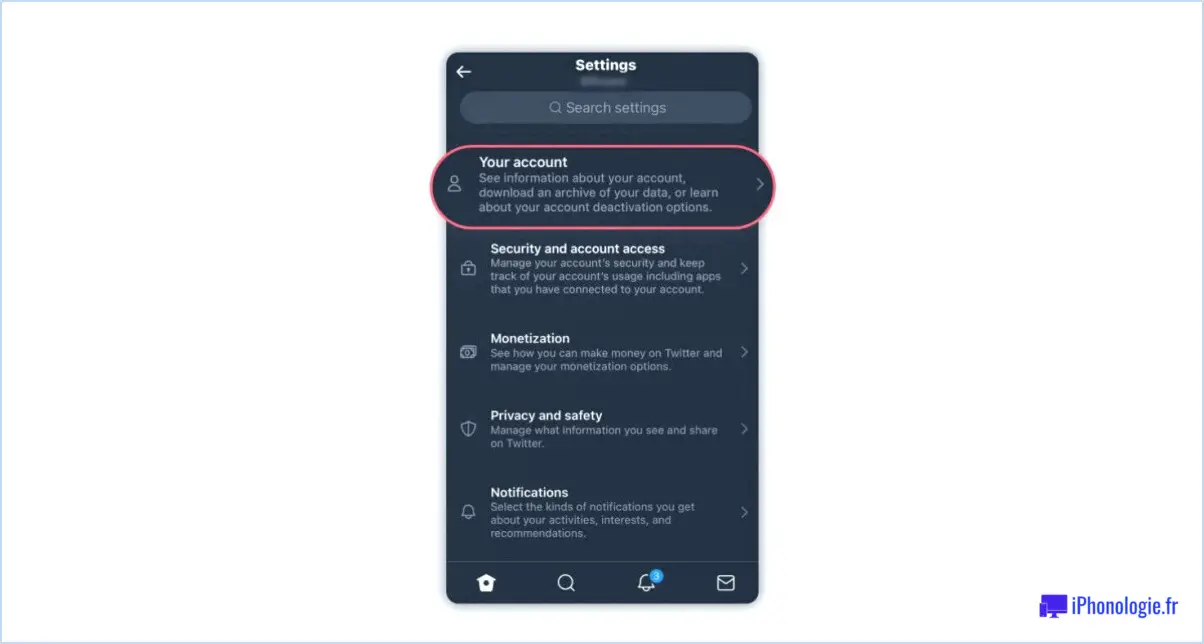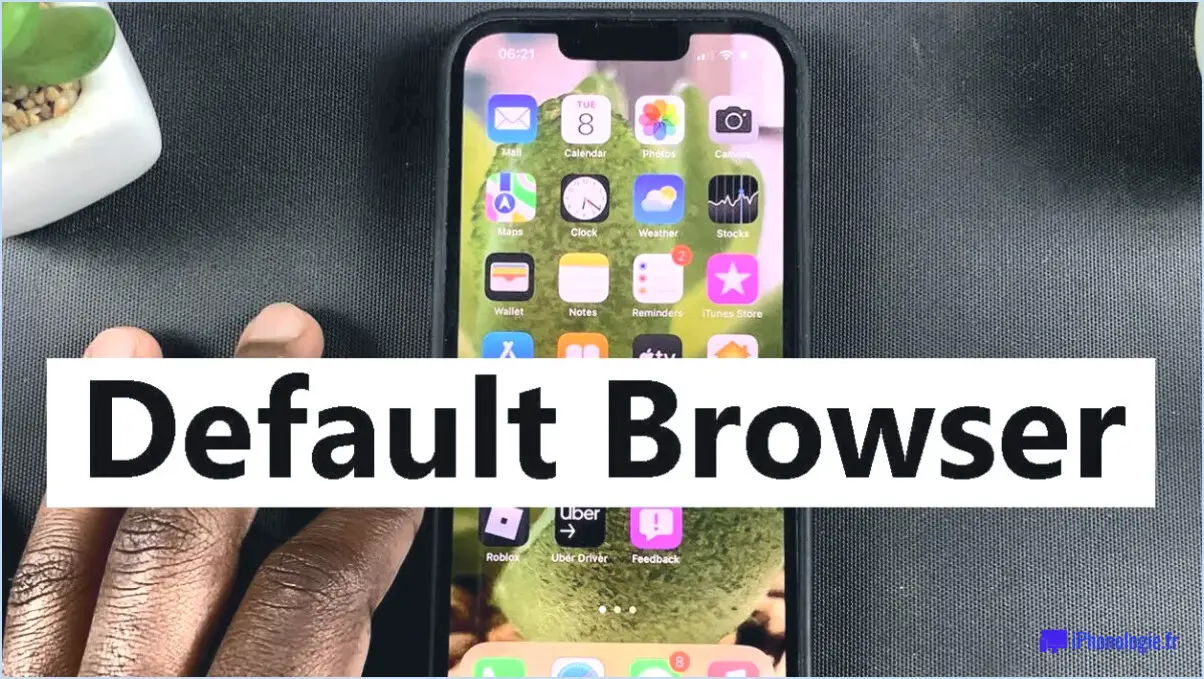Comment obtenir l'enregistrement de l'écran sur l'iphone 6s?
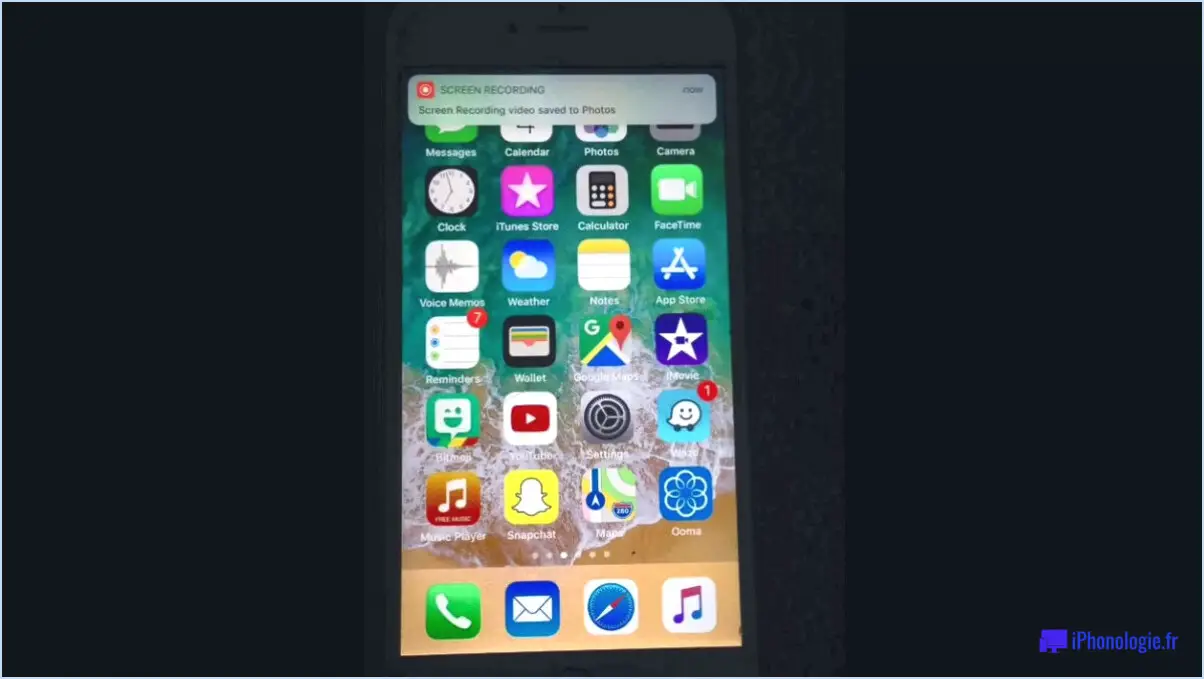
Si vous possédez un iPhone 6s et que vous souhaitez enregistrer votre écran, vous avez le choix entre plusieurs options. Voici les étapes à suivre :
- Utilisez la fonction d'enregistrement d'écran intégrée :
L'iPhone 6s est doté d'une fonction d'enregistrement d'écran intégrée qui vous permet de capturer tout ce qui s'affiche à l'écran. Voici comment l'utiliser :
Étape 1 : Ouvrez le Centre de contrôle en balayant vers le haut à partir du bas de l'écran.
Étape 2 : Tapez sur l'icône Enregistrement d'écran, qui ressemble à un cercle avec un point à l'intérieur.
Étape 3 : l'enregistrement de l'écran démarre après un compte à rebours de trois secondes. Pour arrêter l'enregistrement, tapez sur la barre rouge en haut de l'écran et sélectionnez "Arrêter".
- Utilisez une application d'enregistrement d'écran tierce :
Il existe de nombreuses applications tierces d'enregistrement d'écran disponibles sur l'App Store que vous pouvez télécharger sur votre iPhone 6s. L'une d'entre elles est Screen Recorder pour iPhone. Voici comment l'utiliser :
Étape 1 : Téléchargez et installez Screen Recorder pour iPhone depuis l'App Store.
Étape 2 : Ouvrez l'application et appuyez sur le bouton rouge "Enregistrer".
Étape 3 : Un compte à rebours de trois secondes démarre, puis l'application commence à enregistrer votre écran.
Étape 4 : pour arrêter l'enregistrement, tapez sur la barre rouge en haut de l'écran et sélectionnez "Arrêter".
- Utilisez QuickTime sur un Mac :
Si vous disposez d'un ordinateur Mac, vous pouvez utiliser QuickTime pour enregistrer l'écran de votre iPhone 6s. Voici comment procéder :
Étape 1 : connectez votre iPhone 6s à votre Mac à l'aide d'un câble Lightning.
Étape 2 : Ouvrez QuickTime sur votre Mac.
Étape 3 : Cliquez sur "Fichier" et sélectionnez "Nouvel enregistrement vidéo".
Étape 4 : Dans la fenêtre qui s'affiche, cliquez sur la flèche à côté du bouton d'enregistrement et sélectionnez votre iPhone 6s comme caméra et microphone.
Étape 5 : Cliquez sur le bouton d'enregistrement pour commencer à enregistrer l'écran de votre iPhone 6s.
Étape 6 : Pour arrêter l'enregistrement, cliquez sur le bouton d'arrêt dans QuickTime.
En conclusion, que vous préfériez utiliser la fonction d'enregistrement d'écran intégrée ou une application tierce, ou que vous ayez un Mac et souhaitiez utiliser QuickTime, il existe de nombreuses options pour enregistrer l'écran de votre iPhone 6s.
L'iPhone 6 est-il doté d'une fonction d'enregistrement d'écran?
Oui, l'iPhone 6 dispose d'une fonction d'enregistrement d'écran. Voici les étapes à suivre pour l'utiliser :
- Ouvrez le centre de contrôle en balayant vers le haut depuis le bas de l'écran.
- Touchez l'icône Enregistrement d'écran, qui ressemble à un cercle à l'intérieur d'un autre cercle.
- Un compte à rebours commence, puis votre iPhone commence à enregistrer votre écran et tout son en cours de lecture.
- Pour arrêter l'enregistrement, touchez la barre rouge en haut de l'écran, puis touchez "Arrêter".
Veuillez noter que cette fonction n'est disponible que sur iOS 11 et les versions ultérieures. Si votre iPhone 6 utilise une version antérieure d'iOS, il se peut que vous n'ayez pas accès à la fonction d'enregistrement d'écran.
Peut-on faire de l'enregistrement d'écran sur l'iPhone 7?
Oui, vous pouvez effectuer un enregistrement d'écran sur votre iPhone 7. Pour commencer à enregistrer votre écran, il vous suffit d'appuyer simultanément sur les boutons d'alimentation et d'accueil et de les maintenir enfoncés. L'enregistrement s'arrête automatiquement dès que vous appuyez à nouveau sur le bouton d'alimentation ou après une durée d'enregistrement maximale de 10 minutes. Vous trouverez votre vidéo enregistrée dans l'application Photos, où vous pourrez la modifier, la découper et la partager facilement. Notez que vous pouvez également ajouter la fonction d'enregistrement d'écran à votre Centre de contrôle pour un accès rapide.
Comment faire une capture d'écran à partir de mon iPhone 6?
Pour prendre une capture d'écran sur votre iPhone 6, appuyez simultanément sur le bouton d'alimentation et le bouton d'accueil et maintenez-les enfoncés. Une fois que vous voyez l'écran clignoter, relâchez les boutons. Vous entendrez alors le son de l'obturateur de l'appareil photo, indiquant que la capture d'écran a été réalisée. La capture d'écran se trouve dans l'application Photos sous "Captures d'écran".
Où se trouve l'enregistrement d'écran dans les réglages?
L'enregistrement d'écran ne se trouve généralement pas dans les paramètres standard de la plupart des appareils. Cependant, il peut être ajouté par le biais d'applications tierces disponibles en téléchargement. Parmi les applications d'enregistrement d'écran les plus populaires, citons AZ Screen Recorder, DU Recorder et Mobizen Screen Recorder. Vous pouvez trouver ces applications sur l'App Store ou en effectuant une recherche rapide sur votre moteur de recherche préféré. Une fois téléchargée, vous pouvez utiliser l'application pour enregistrer votre écran selon vos besoins.
Quels iPhones peuvent enregistrer l'écran?
L'iPhone 7 et l'iPhone 7 Plus sont les modèles les plus récents qui peuvent enregistrer l'écran. Cependant, il existe d'autres iPhones qui sont capables de cette fonctionnalité. Voici une liste des iPhones qui peuvent enregistrer un écran :
- iPhone 7 et 7 Plus
- iPhone 8 et 8 Plus
- iPhone X et modèles ultérieurs
- iPhone SE (2ème génération) et modèles ultérieurs
- iPhone 11 et modèles ultérieurs
Pour enregistrer l'écran sur ces iPhones, il suffit d'aller dans le Centre de contrôle, de toucher l'icône Enregistrement d'écran et de lancer l'enregistrement. Il convient de noter que le microphone sera également enregistré par défaut, mais vous pouvez le désactiver dans les paramètres du Centre de contrôle. L'enregistrement d'écran sur un iPhone peut être un outil utile pour créer des tutoriels, présenter des jeux ou sauvegarder des moments importants sur votre appareil.
Combien de temps peut-on enregistrer sur l'iPhone 6?
La durée maximale d'un enregistrement d'écran sur un iPhone 6 est de 10 minutes. Cela signifie qu'après 10 minutes d'enregistrement, l'enregistrement s'arrête automatiquement. Cependant, vous pouvez toujours commencer un nouvel enregistrement immédiatement après l'arrêt du premier. En outre, gardez à l'esprit que la taille du fichier de l'enregistrement augmentera au fur et à mesure que vous enregistrez pour des durées plus longues, alors assurez-vous que vous avez suffisamment d'espace de stockage sur votre iPhone pour accueillir l'enregistrement.
Comment débloquer un enregistrement d'écran sur mon iPhone?
Pour débloquer un enregistrement d'écran sur votre iPhone, allez dans l'application Photos et sélectionnez l'enregistrement que vous souhaitez débloquer. Ensuite, appuyez sur le bouton "Partager" et sélectionnez "Débloquer cet enregistrement". Si vous ne voyez pas cette option, cela signifie que l'enregistrement n'est pas bloqué. Gardez à l'esprit que les enregistrements d'écran peuvent être bloqués en raison de restrictions définies dans Temps d'écran ou par votre organisation. Pour vérifier vos paramètres de temps d'écran, allez dans Paramètres > Temps d'écran > Contenu & Restrictions en matière de protection de la vie privée > Applis autorisées, et assurez-vous que l'enregistrement de l'écran est activé.
Où est passé l'enregistrement d'écran de mon iPhone?
Si vous ne trouvez pas l'enregistrement d'écran de votre iPhone dans l'app Photos, il se peut qu'il soit sauvegardé dans l'album Camera Roll à la place. Pour vérifier, ouvrez l'app Photos et touchez "Albums" en bas de l'écran. Recherchez l'album Camera Roll et vérifiez si votre enregistrement d'écran s'y trouve. Si vous le trouvez, vous pouvez le supprimer de l'album et il sera supprimé du stockage de votre iPhone. En outre, vous pouvez également essayer de vérifier votre dossier Récemment supprimé dans la section Albums de l'application Photos, au cas où vous l'auriez accidentellement supprimé. Si vous ne retrouvez toujours pas votre enregistrement d'écran, il est possible qu'il n'ait pas été sauvegardé correctement ou qu'il n'ait pas fini d'être enregistré.
Comment enregistrer mes bobines d'écran sur Instagram?
Pour enregistrer vos bobines d'écran sur Instagram, ouvrez l'application et tapez sur les trois lignes dans le coin supérieur gauche. Ensuite, tapez sur "Enregistrement d'écran" et sélectionnez "Démarrer l'enregistrement". Vous pouvez choisir d'enregistrer avec ou sans son, et Instagram effectuera un compte à rebours à partir de 3 avant de lancer l'enregistrement. Une fois l'enregistrement terminé, appuyez sur le bouton d'arrêt pour y mettre fin, et vous pouvez soit l'enregistrer dans votre rouleau d'appareils photo, soit le publier directement en tant que bobine sur votre compte Instagram. C'est aussi simple que cela !
À quoi ressemble le bouton d'enregistrement d'écran?
Le bouton d'enregistrement d'écran se trouve généralement dans le coin supérieur droit de la plupart des appareils. Sur certains appareils, il peut être caché derrière un élément de menu. L'icône du bouton d'enregistrement d'écran ressemble généralement à un petit cercle avec un point à l'intérieur, ou à un rectangle avec un cercle à l'intérieur. Lorsque vous cliquez sur le bouton, une nouvelle fenêtre s'ouvre et vous pouvez commencer à enregistrer votre écran.